Dodavanje aplikacije u Microsoft Teams
Aplikacije možete da dodate u Microsoft Teams u verzijama za veb, računare ili mobilne uređaje. Microsoft Teams aplikacije su SaaS aplikacije zasnovane na vebu koje ne moraju da se primenjuju lokalno.
Savet: Niste sigurni zašto biste prvo želeli da dodate aplikaciju? Dobijte pregled tako što ćete pročitati Prve stvari koje treba znati o aplikacijama u usluzi Microsoft Teams.
Dodaj iz aplikacija
Sa leve strane usluge Teams možete da odete u aplikacije i pretražujete različite kategorije gde ćete videti pregled svega što vam je dostupno za dodavanje. Aplikacije možete da dodate i direktno iz konteksta u kom radite, bilo da ste u ćaskanju, na kanalu ili na sastanku.
-
Sa leve strane usluge Teams izaberite stavku Aplikacije. Potražite omiljenu aplikaciju ili pregledajte kategorije aplikacija da biste pronašli nove.
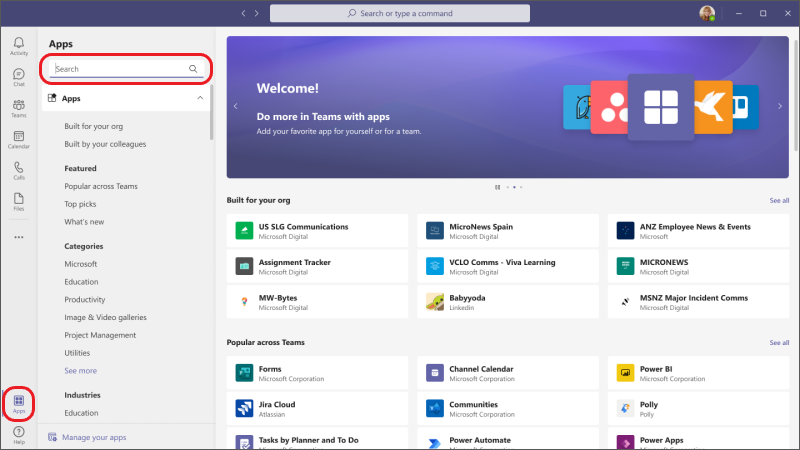
-
Izaberite željenu aplikaciju i otvoriće se ekran sa opisom. Pronađite trenutak da biste pregledali pododeljke (na primer, Kartice, Poruke, Lična aplikacija). Ova oblast objašnjava mogućnosti aplikacije i mesto gde će se ona pojaviti u usluzi Teams, spremnom za korišćenje ili konfigurisanje.
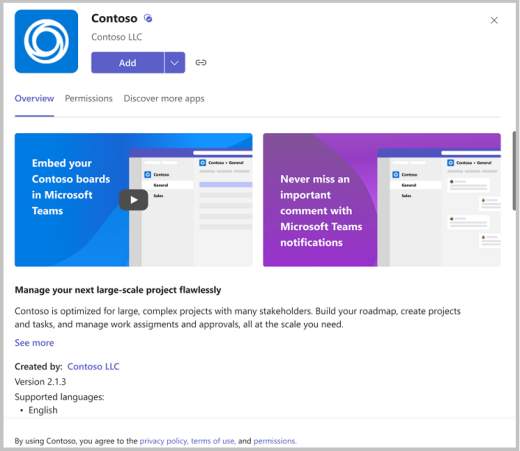
-
Da biste dodali aplikaciju, izaberite stavku Dodaj. Ovaj korak je isti za svaku lokaciju na koju možete da dodate aplikaciju, ali ponekad dugme Dodaj ima padajuću listu sa nekoliko opcija od kojih možete da odaberete odakle možete da dodate aplikaciju.
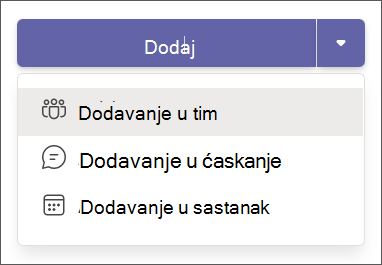
Napomena: Vlasnici timova mogu da ograniče ko može da dodaje aplikacije. Neke aplikacije može da instalira samo vlasnik tima jer one zahtevaju dodatne dozvole. Više informacija potražite u članku Isključivanje dodavanja aplikacija u Teams.
Dodavanje aplikacije na karticu ćaskanja ili kanala
Na karticama možete da dodate aplikacije za deljenje sadržaja i saradnju.
-
Pređite na kanal, grupno ćaskanje ili razgovor jedan na jedan u izboru i izaberite stavku Dodaj karticu


-
Odatle izaberite željenu aplikaciju. U nekim slučajevima, možete da odete i dodate određenu datoteku na karticu.
Savet: Više detalja potražite u članku Korišćenje aplikacije na kartici na kanalu ili ćaskanju.
Dodavanje aplikacije sastanku
Organizatori sastanka i izlagači mogu da dodaju aplikacije pre ili tokom sastanaka.
Da biste dodali aplikaciju pre sastanka, prvo pošaljite poziv za sastanak, a zatim otvorite sastanak. Izaberite stavku 
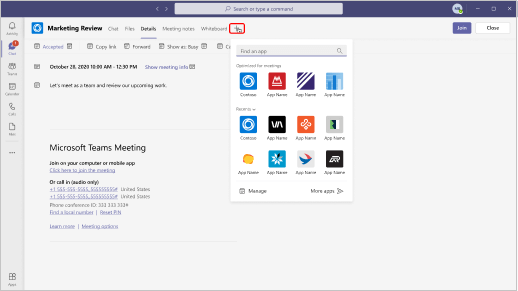
Da biste dodali aplikaciju tokom sastanka, kada sastanak počne izaberite stavku Još radnji 

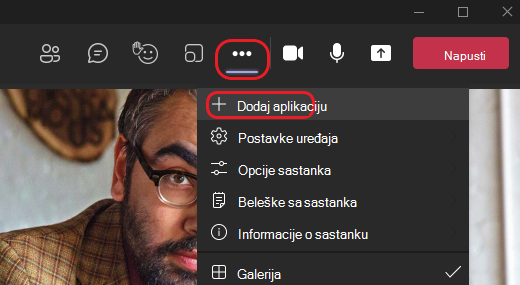
Savet: Više detalja potražite u članku Korišćenje aplikacija na sastancima u usluzi Teams.
Dodavanje aplikacije iz oblasti za razmenu poruka
Neke aplikacije vam omogućavaju da umetnete sadržaj iz aplikacije direktno u Teams poruke. Da biste ga dodali, izaberite stavku 

Iz oblasti za razmenu poruka možete da dodate i aplikacije sa mogućnostima robota. Botovi pružaju odgovore, ispravke i pomoć kada ćaskate sa njima jedan na jedan ili na kanalima. Da biste dodali bota, otkucajte @ u polju u kojem otkucate poruku, a zatim izaberite Preuzmi botove.
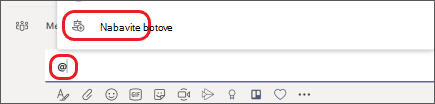
Dodavanje obaveštenja aplikacija na kanal
Mogućnost aplikacije pod imenom Konektor umeće obaveštenja aplikacija u kanal.
-
Da biste podesili neki, idite na željeni kanal, izaberite stavku Još opcija

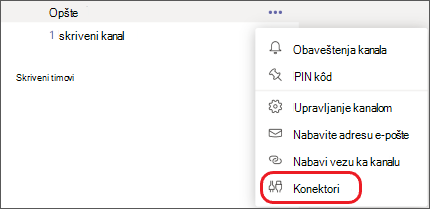
-
Biće vam ponuđena opcija Konfigurisanje obaveštenja za sve aplikacije koje su već dodate za tim ili za Dodavanje nove aplikacije.
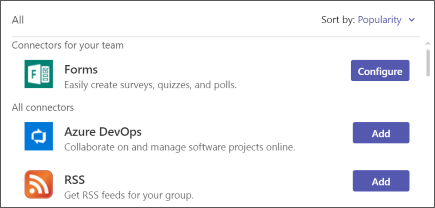
Pazite kako se to radi!

Dodavanje aplikacije sa ličnim prikazom
Dodavanje aplikacije na karticu ćaskanja ili kanala
Dodavanje aplikacije iz oblasti za razmenu poruka
Dodavanje aplikacije iz QR koda
Dodavanje aplikacije iz veze deljene u usluzi Teams
Povezani članci
Želite da saznate više?
Prve stvari koje treba da znate o aplikacijama u usluzi Microsoft Teams










